Достаточно часто у пользователей ОС Windows 7 (да और न केवल यह) समस्याएं हैं जब सिस्टम का स्वत: अद्यतन चालू होता है, लेकिन किसी कारण से यह काम नहीं करता है, और "विंडा" एक संदेश देता है जो त्रुटि 80070002 दिखाता है। हम देखेंगे कि यह क्यों होता है और आपको बताएंगे कि सरलतम तरीकों का उपयोग करके कैसे ठीक किया जाए।
80070002 त्रुटि क्यों दिखाई देती है?
वास्तव में, इसके लिए कारणबहुत विफलता हो सकती है, लेकिन सामान्य तौर पर यह सब इस तथ्य से उबलता है कि अद्यतन पैकेजों को खोजने और स्थापित करने के लिए जिम्मेदार सेवा या तो सही ढंग से काम नहीं करती है, या अन्य प्रक्रियाओं के साथ संघर्ष करती है।
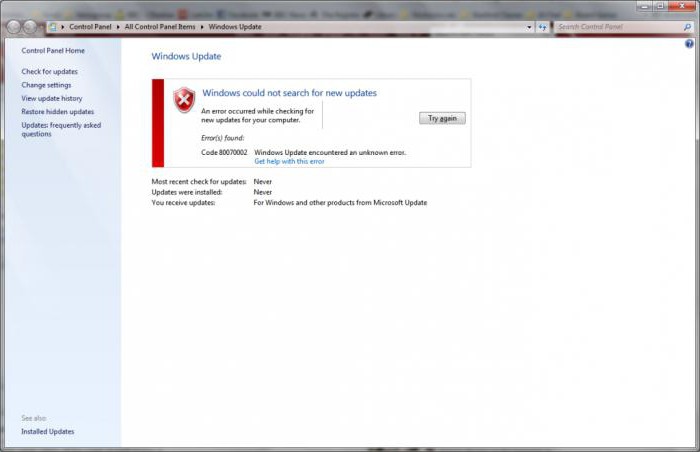
यह वह जगह है जहां त्रुटि 80070002 प्रकट होती है (विंडोज7) अद्यतन स्थापित करते समय। इस संबंध में, हम इस प्रकार की विफलताओं से छुटकारा पाने के बारे में कई बुनियादी समाधान पेश कर सकते हैं, खासकर जब से यह पहली नज़र में लग सकता है जितना मुश्किल नहीं है। थोड़ा धैर्य, और सब कुछ बाहर काम करेगा।
कोड 80070002 (विंडोज 7 अपडेट त्रुटि): इसे सबसे सरल तरीके से कैसे ठीक किया जाए?
शुरू करने के लिए, विचार करें, इसलिए बोलने के लिए, क्लासिकविकल्प। इसलिए, हम मानते हैं कि सिस्टम ने विंडोज 7 के लिए अपडेट इंस्टॉल करते समय त्रुटि 80070002 जारी की थी। मुझे क्या करना चाहिए? इस समस्या को हल करने के लिए विधि के सबसे सरल संस्करण में, हम "अपडेट सेंटर" का उपयोग करते हैं, जिसे सीधे मानक "नियंत्रण केंद्र" से एक्सेस किया जा सकता है।

यहां आपको मैन्युअल खोज फ़ंक्शन का उपयोग करने की आवश्यकता हैअद्यतन। यह बहुत संभावना है कि अगर उन्हें बिना किसी शिकायत के पाया और स्थापित किया जाता है, तो सब कुछ जगह में गिर जाएगा, और त्रुटि 80070002 अब दिखाई नहीं देगी।
दिनांक और समय सेटिंग
उपस्थिति के लिए एक और सामान्य कारण हैइस तरह की विफलता - गलत तारीख और समय। आखिरकार, जब आप अपडेट करने की कोशिश करते हैं कि क्या होता है? सिस्टम की तारीख दूरस्थ सर्वर पर केंद्र के मापदंडों और स्वयं अपडेट की तारीख के साथ तुलना की जाती है। परिणामस्वरूप, यदि यह असंगति होती है, तो पैकेज स्थापित नहीं होते हैं।
ऐसी स्थिति में त्रुटि 80070002 कैसे ठीक करें?यह आसान नहीं हो सकता। आपको बस सही वर्तमान सेटिंग सेट करने की आवश्यकता है। लेकिन यहां आपको एक बिंदु पर ध्यान देना चाहिए: उन्हें सिस्टम में ही बदलने की आवश्यकता नहीं है, जैसा कि कुछ उपयोगकर्ता करते हैं, सिस्टम ट्रे में आइकन पर क्लिक करके मापदंडों को बुलाते हैं। यह दृष्टिकोण कुछ नहीं करेगा।

आपको विशेष रूप से BIOS में सेटिंग्स करने की आवश्यकता है।मुख्य अनुभाग में प्रवेश करते समय, ऐसी एक रेखा होती है। उसके बाद, परिवर्तनों को सहेजना आवश्यक है (एक नियम के रूप में, यह F10 कुंजी के साथ किया जाता है), जिसके बाद नई सेटिंग्स के साथ सिस्टम को फिर से शुरू किया जाएगा। यदि कारण ठीक था, तो अद्यतन प्रक्रिया बिना किसी समस्या के जाएगी।
पुनरारंभ सेवा अद्यतन का उपयोग करना
अब आइए एक अधिक जटिल तकनीक पर विचार करें, जोज्यादातर मामलों में विफलताओं की घटना को समाप्त करता है। इसका उपयोग करने के लिए, आपको रन मेनू बार (Win + R) में services.msc कमांड दर्ज करना होगा और उपयुक्त संपादक पर जाना होगा।

यहां आपको उचित सेवा केंद्र खोजने की आवश्यकता हैअद्यतन और इसे बंद करो। अब, सिस्टम की रूट डायरेक्टरी में, हम SoftwareDistribution फ़ोल्डर को खोजते हैं और इसका नाम बदलकर SoftwareDistributionOLD कर देते हैं, जिसके बाद हम उपयोगकर्ता खाता नियंत्रण चेतावनी से सहमत होते हैं।

अब हम सेवाओं की खिड़की पर लौटते हैं और अपडेट केंद्र प्रक्रिया को फिर से सक्षम करते हैं। फिर से, यदि अपडेट स्वचालित रूप से शुरू नहीं होता है, तो आप मैन्युअल खोज और इंस्टॉल का उपयोग कर सकते हैं।
थर्ड पार्टी यूटिलिटीज
एक और समाधान जो त्रुटि को ठीक करता है 80070002 विशेष उपयोगिताओं का उपयोग करना है जो आपको पूरी तरह से स्वचालित मोड में ऐसे कार्यों को करने की अनुमति देता है।

"देशी" कार्यक्रम इसके लिए सबसे उपयुक्त है।Microsoft इसे ठीक करें उपकरण। यह एप्लिकेशन लॉन्च करने के लिए पर्याप्त है, और फिर "विज़ार्ड" के निर्देशों का पालन करें, जो पहले समस्याओं के लिए सिस्टम का पूर्ण स्कैन करेगा, और फिर मिली समस्याओं को ठीक करेगा। उसी समय, अन्य समस्याओं को रास्ते में पाया जा सकता है, फिर से उनके बाद के सुधार के साथ। यह, वास्तव में, इस उपयोगिता की बहुमुखी प्रतिभा है।
और क्या हो सकता है?
बेशक, ये सभी समाधान नहीं हैं जो हो सकते हैंइस त्रुटि के होने पर उपयोग करें। जैसा कि अभ्यास से पता चलता है, कभी-कभी समस्याएं भी स्थापित Microsoft ऑफिस पैकेज (2003 रिलीज बदतर के लिए अलग है) के साथ जुड़ी हो सकती हैं। ऐसी स्थिति में क्या करें? हां, बस इसे हटा दें, और इसके बजाय कहें, संस्करण 2007 या इससे भी अधिक। लेकिन, सिद्धांत रूप में, आप सभी मामलों के लिए उपरोक्त सभी तरीकों को सामान्य समाधान के रूप में उपयोग कर सकते हैं।
वास्तव में, एक अर्थ में यह करना बेहतर हैहर कदम, शायद तारीख और समय की सेटिंग को छोड़कर अगर वे सही हैं। किसी भी स्थिति में, सेवा को फिर से शुरू करने की तकनीक सामान्य है। और जो लोग समय बर्बाद नहीं करना चाहते हैं और इन सेटिंग्स में तल्लीन हैं, मानक Microsoft उपयोगिता एकदम सही है। हालांकि, किस विधि का उपयोग करना है यह उपयोगकर्ता की प्राथमिकताओं पर निर्भर करता है।
यह जोड़ना बाकी है कि ये सभी कारण नहीं हैंयदि अद्यतन विफल रहता है। कौन जानता है, शायद एक वायरस सिस्टम में प्रवेश किया, और त्रुटि इसकी गतिविधि का एक परिणाम है। शायद कहीं न कहीं हाल ही में स्थापित सॉफ़्टवेयर से जुड़ी समस्याओं के अर्थ में सिस्टम स्तर पर संघर्ष हैं। लेकिन आप कभी नहीं जान सकते कि क्या हो सकता है। अंतिम उपाय के रूप में, यदि कुछ भी मदद नहीं करता है, तो आप सिस्टम को पिछली स्थिति में वापस लाने की कोशिश कर सकते हैं, और फिर देखें कि उपरोक्त सेवा कैसे व्यवहार करेगी।












